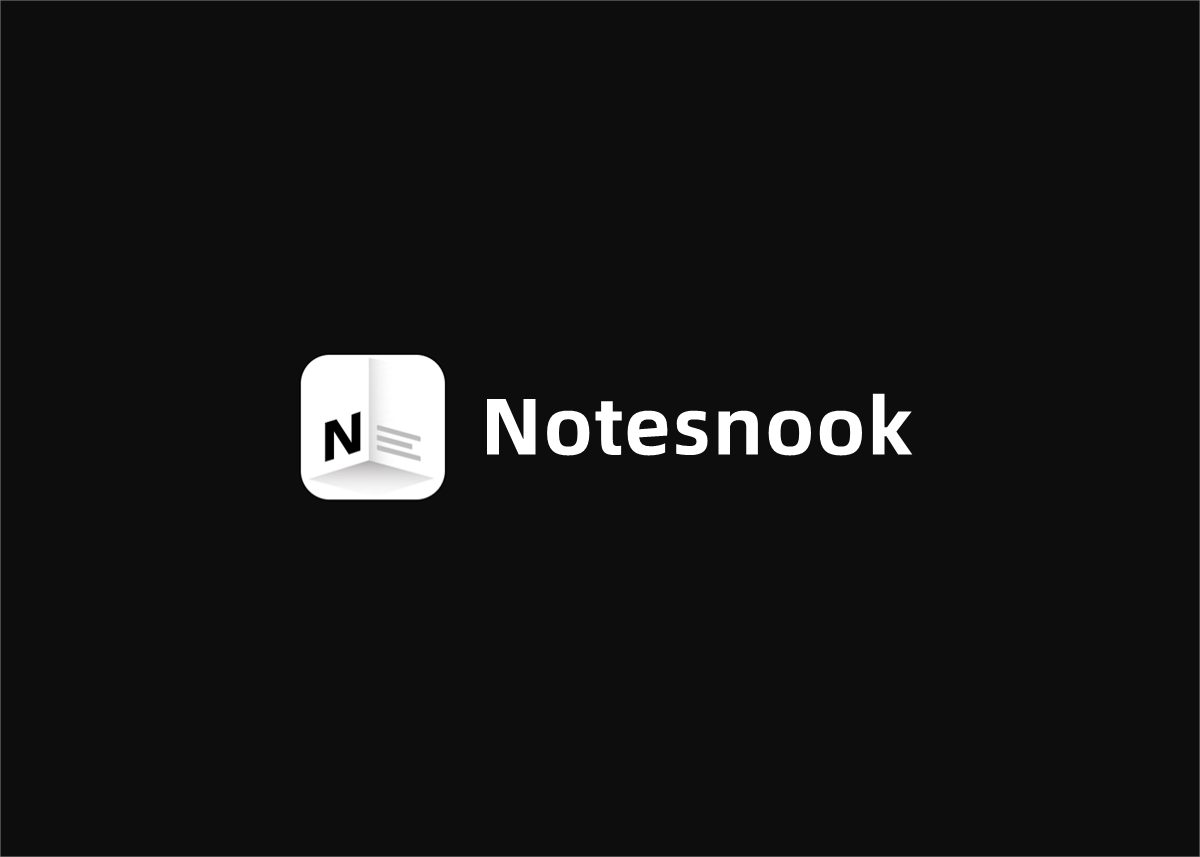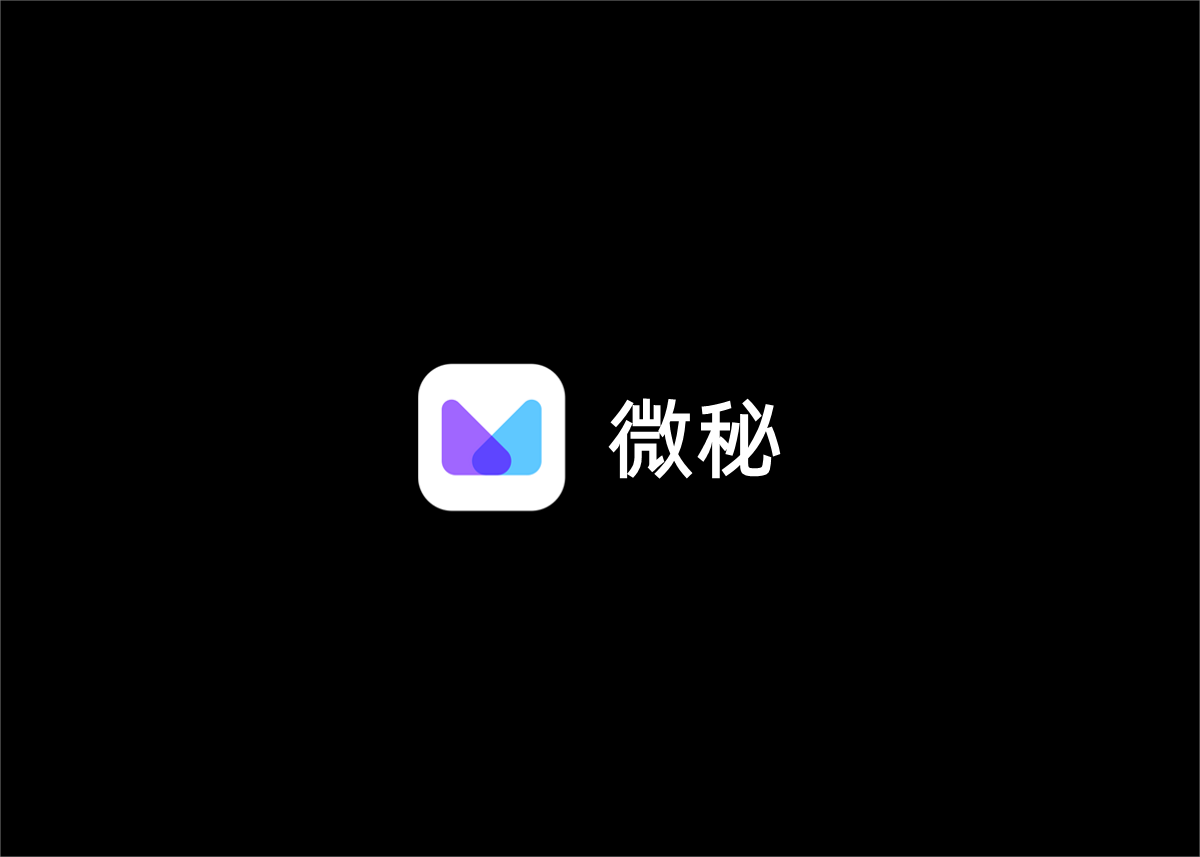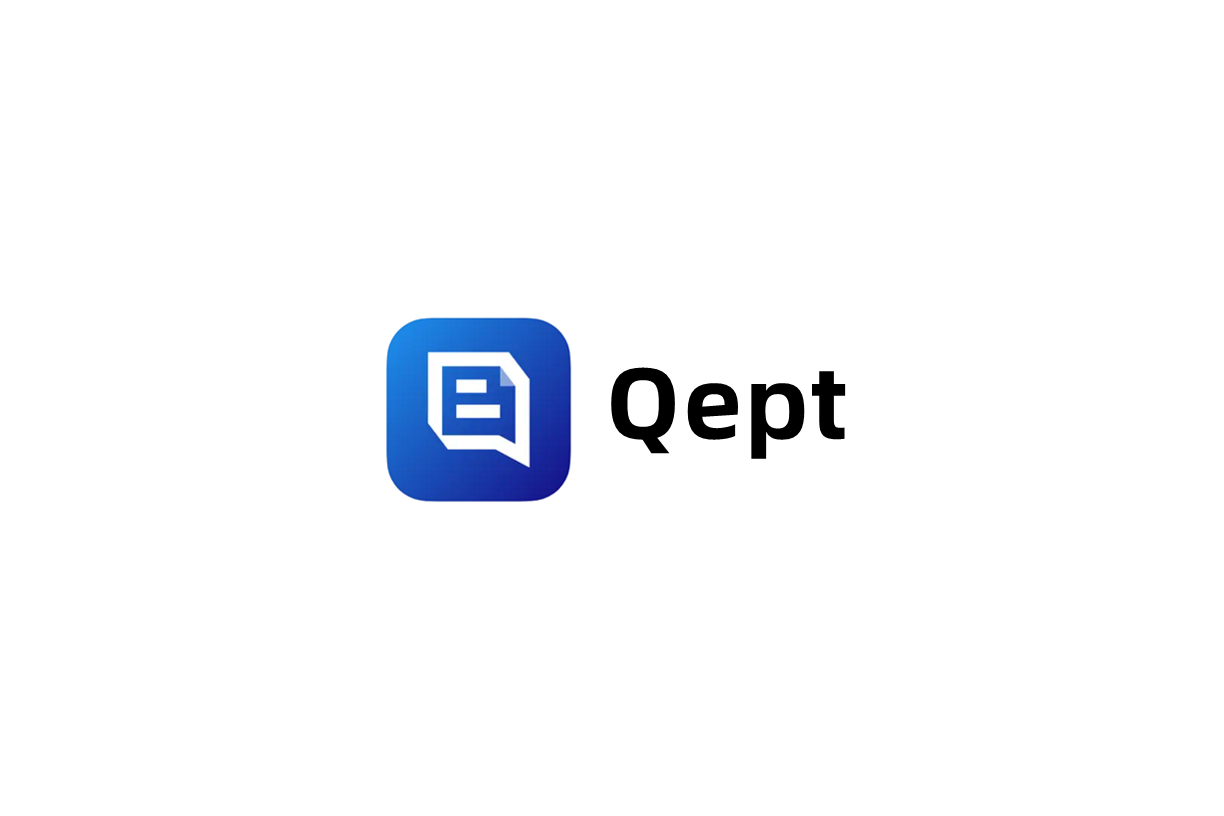《有道云笔记》使用教程
第一章《有道云笔记》简介
有道云笔记是一款专业的笔记软件,拥有专业强大的编辑器,支持5种文稿类型,随心所欲开启顺滑的创作编辑体验,让记录得心应手。
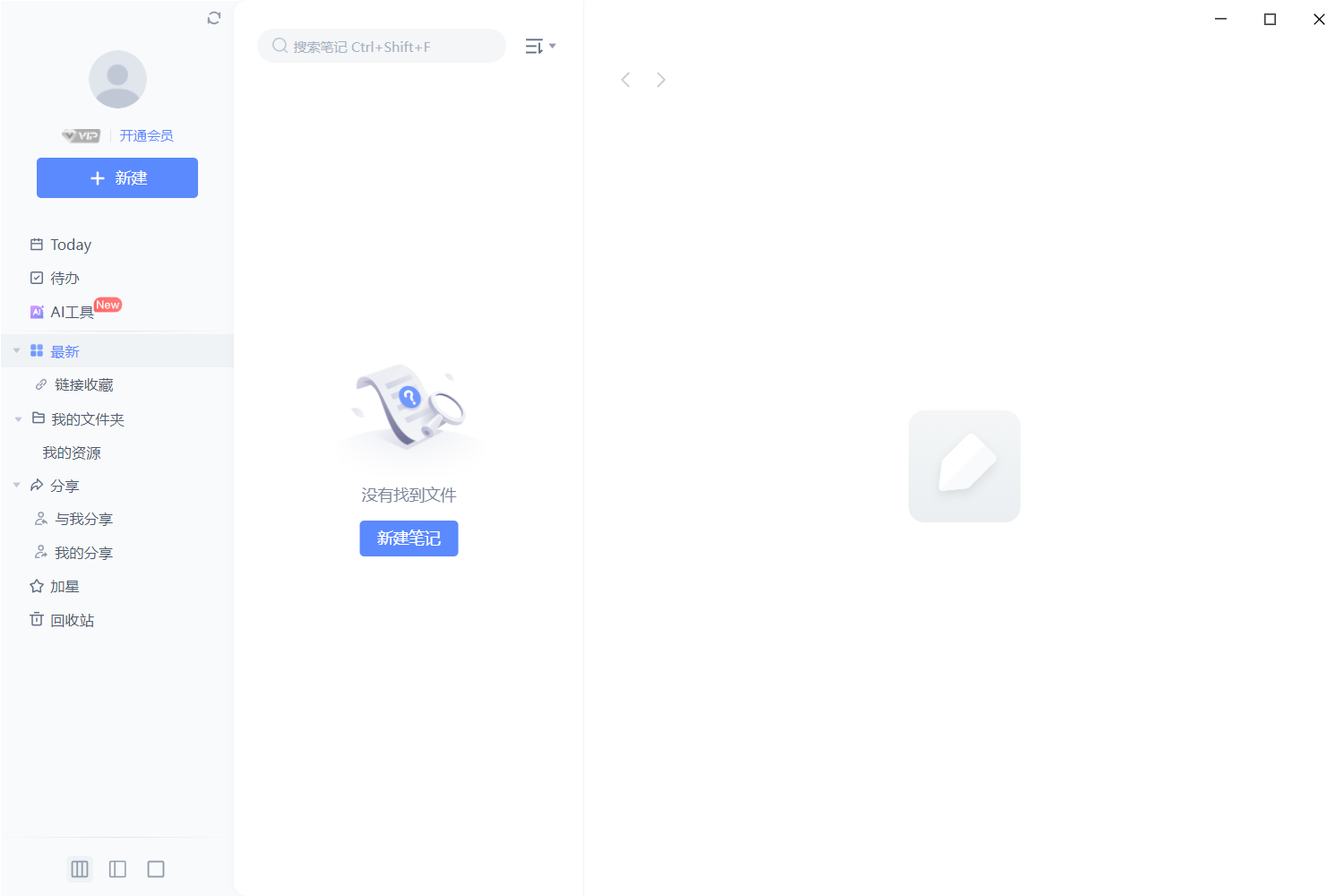
第二章 安装方法
步骤一:在有道云笔记官方下载页面,下载软件安装包。
下载地址:https://note.youdao.com/note-download
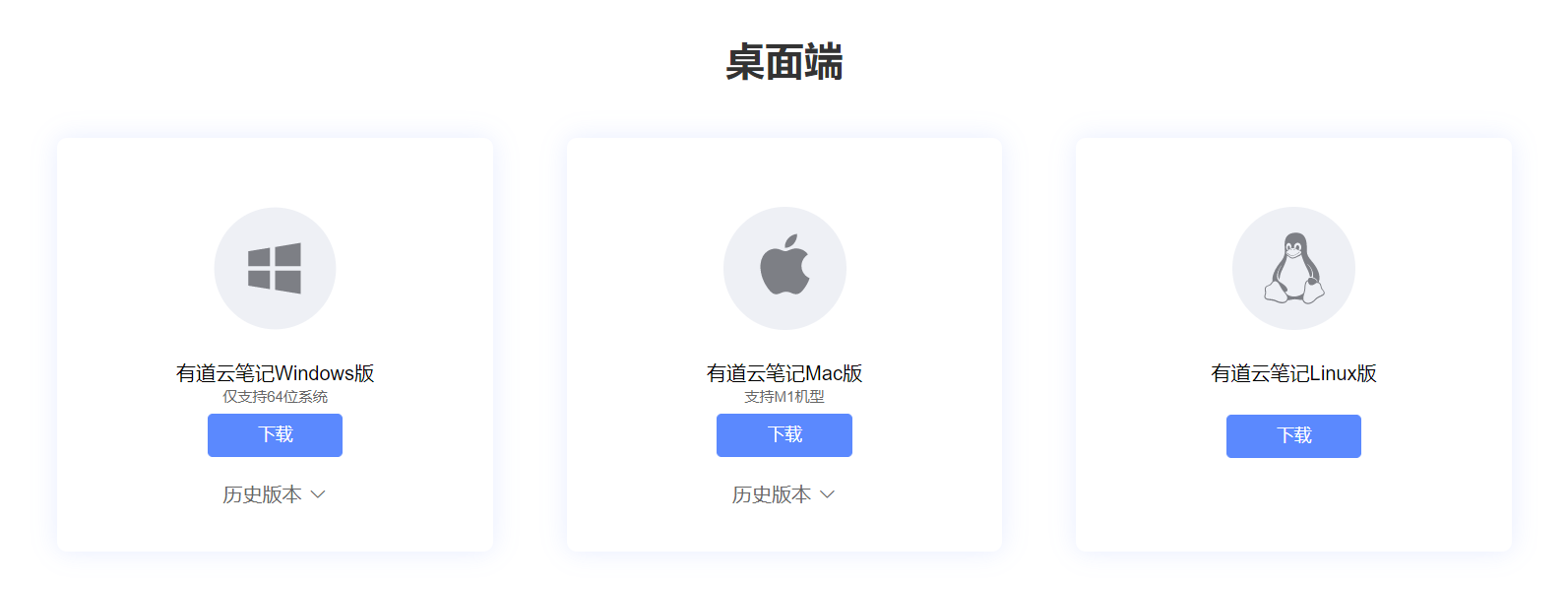
步骤二:下载后,双击打开软件安装包,按照安装向导的提示完成安装。
步骤三:软件安装成功后,双击软件快捷方式即可运行软件。
第三章 功能和使用方法
3.1 登录注册
在弹窗中输入邮箱账号和密码即可登录,支持微信登录、QQ登录等方式。点击“去注册”即可进行账号注册。点击“忘记密码”即可找回账号密码。
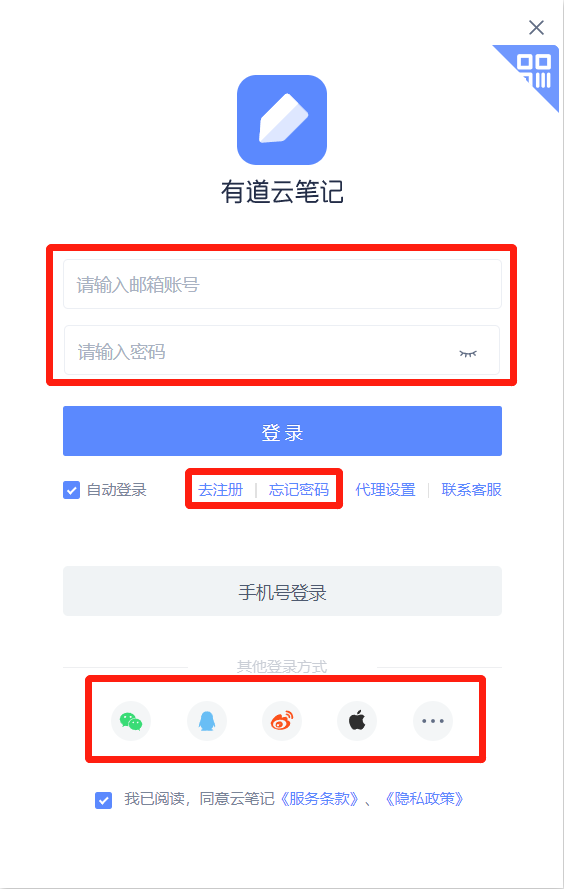
3.2 新建笔记
点击“新建”按钮,即可新建笔记。支持新建笔记、markdown、协同表格、模板笔记等。
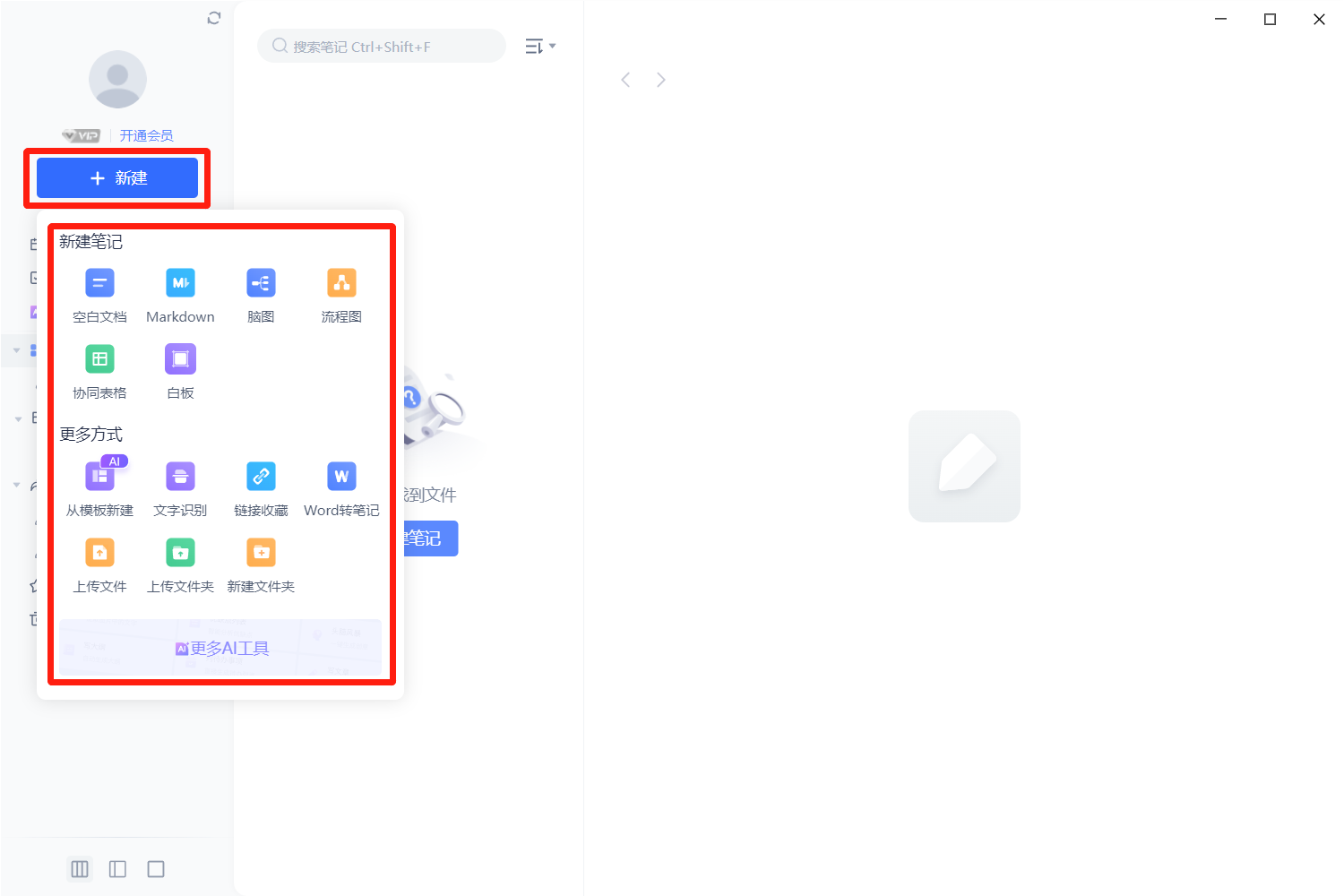
3.3 笔记编辑
新建笔记后,可在右侧输入笔记名称和内容,支持插入图片、表格、链接等。还可右键点击笔记列表进行新建、删除、重命名等操作。
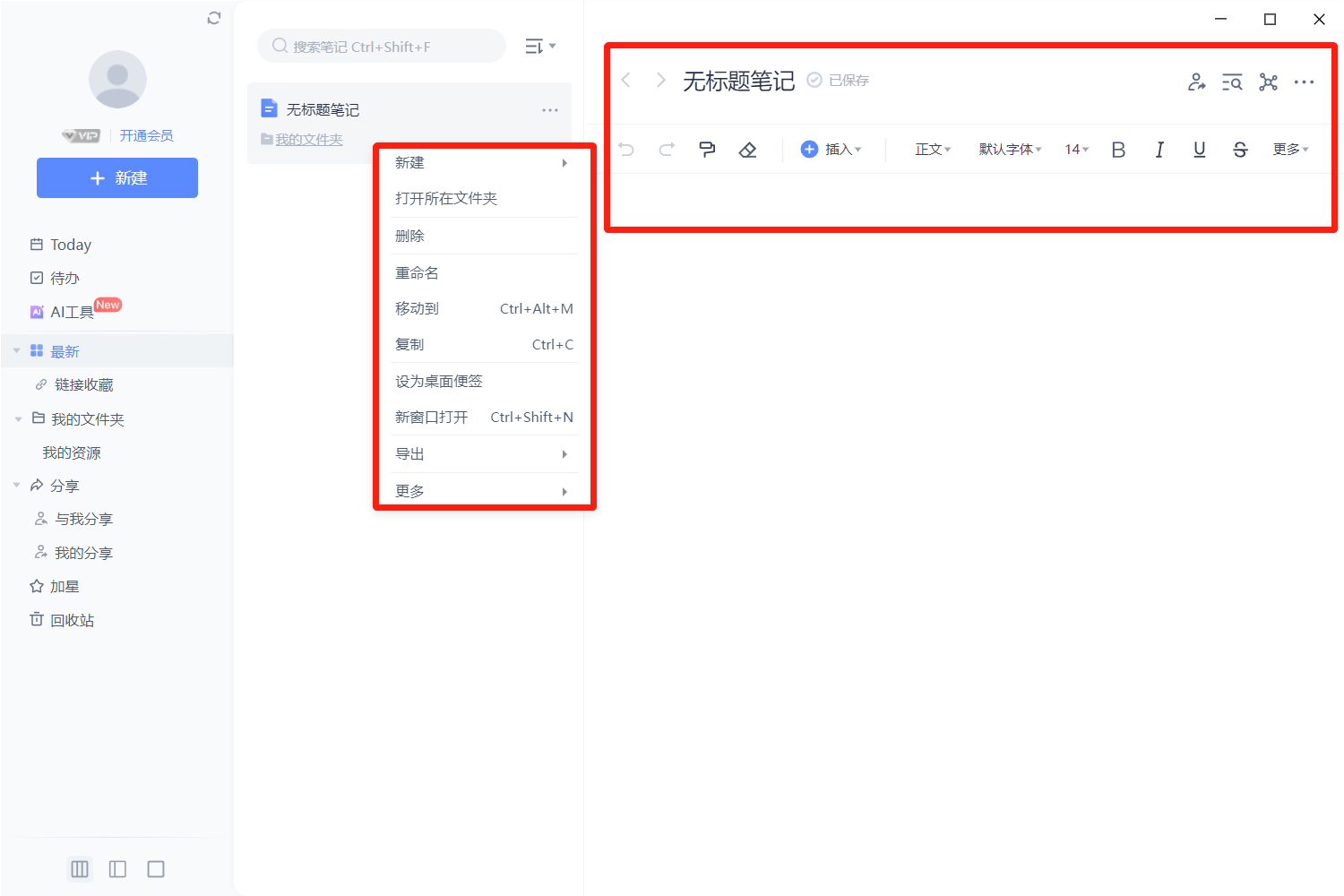
3.4 今日速记
点击“Today”即可进行今日速记,支持设置待办事项。
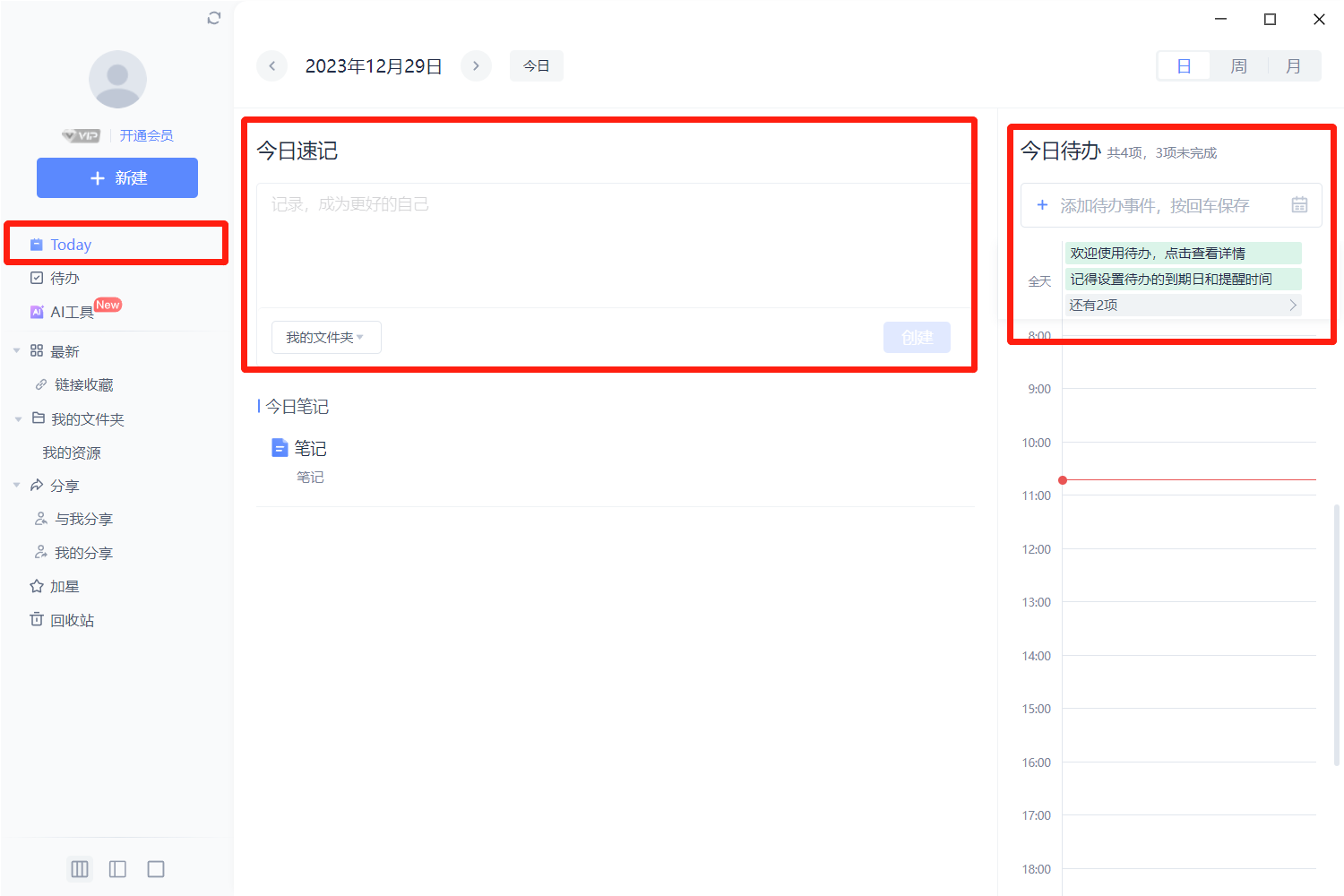
3.5 待办
点击“待办”按钮,即可设置待办事项,支持待办事项分类,查进行中和已完成事项。
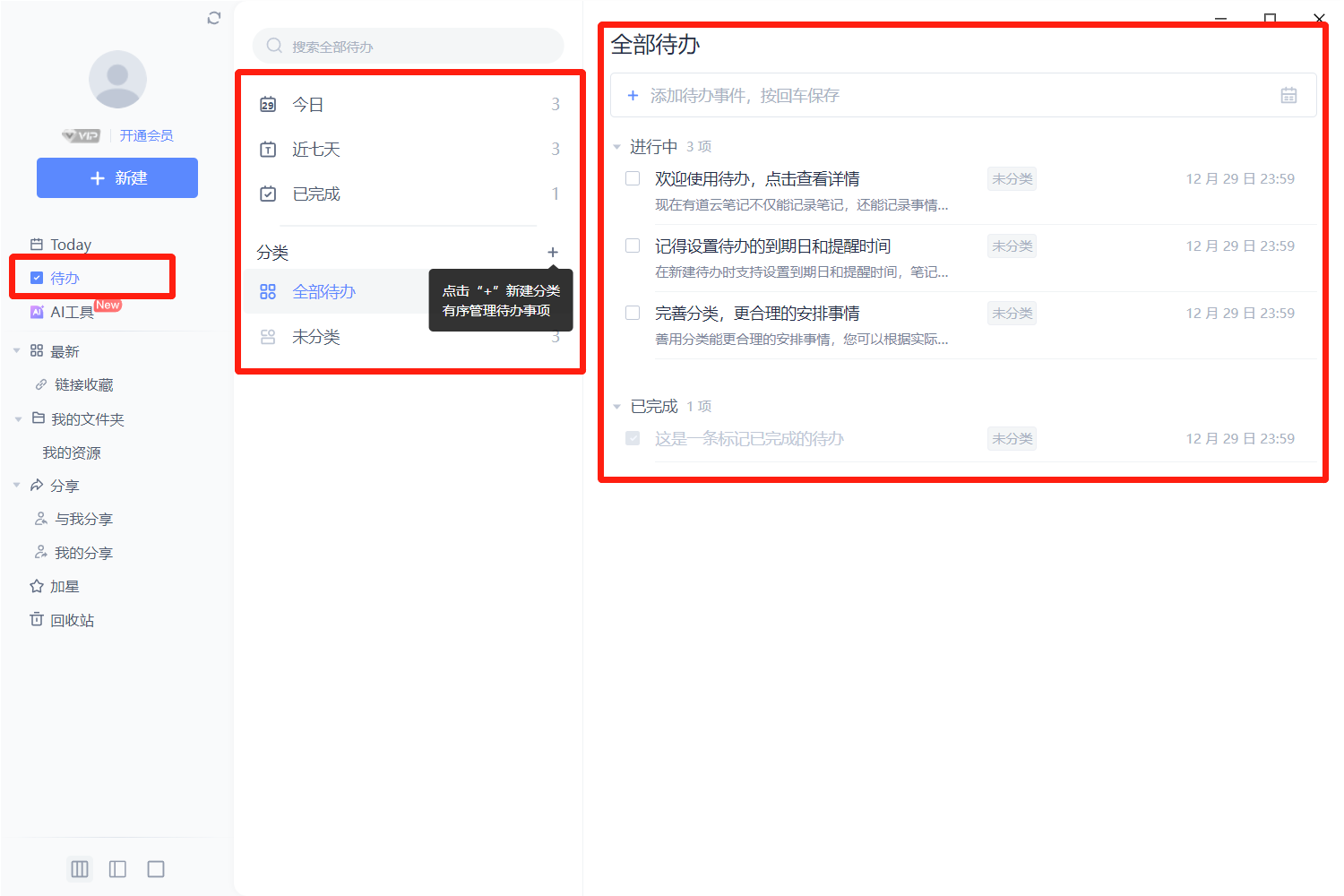
3.6 AI工具
点击“AI工具”按钮,即可使用AI智能工具,支持AI助手、文档助手、效率工具。
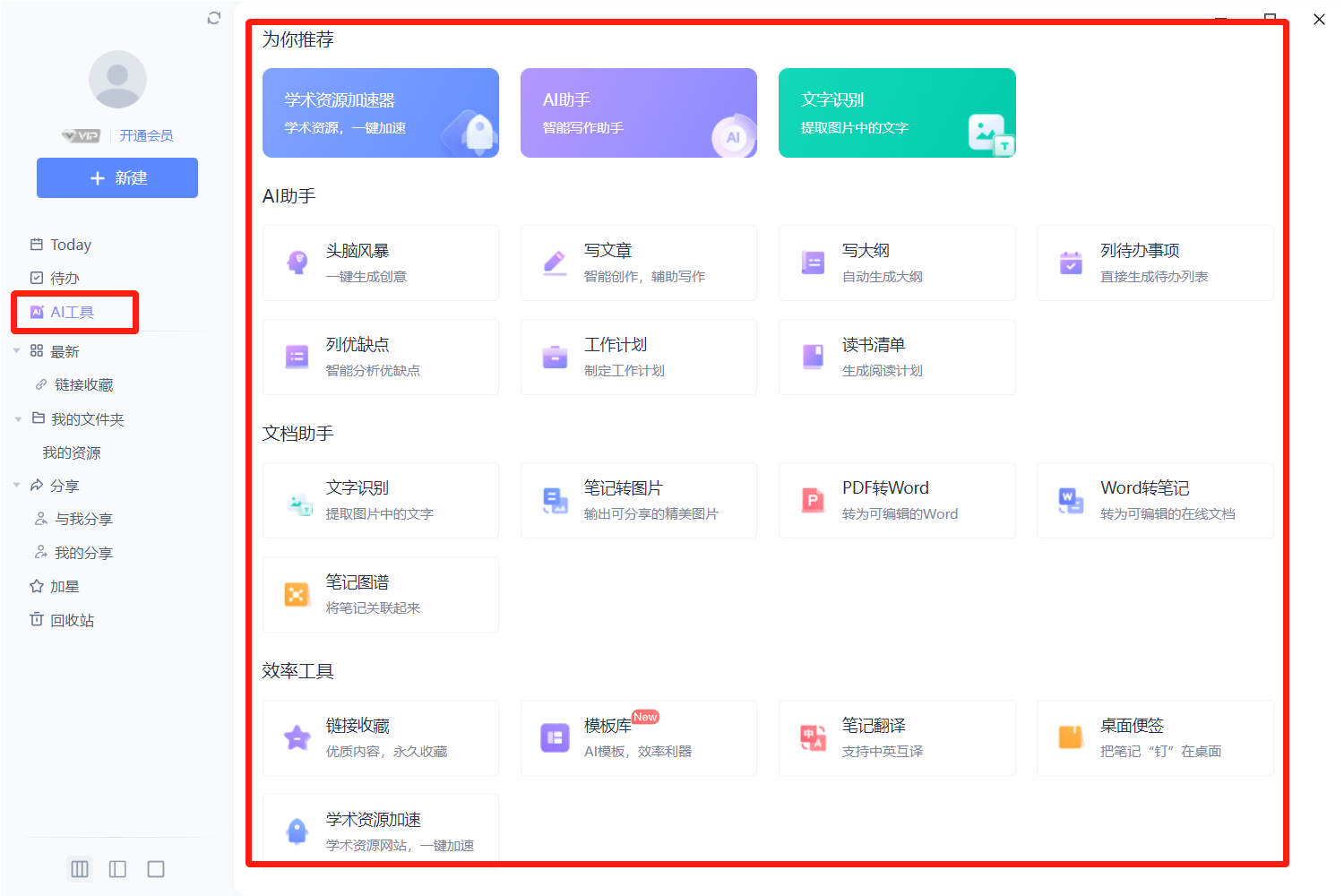
3.7 链接收藏
点击“链接收藏”按钮,即可添加收藏。
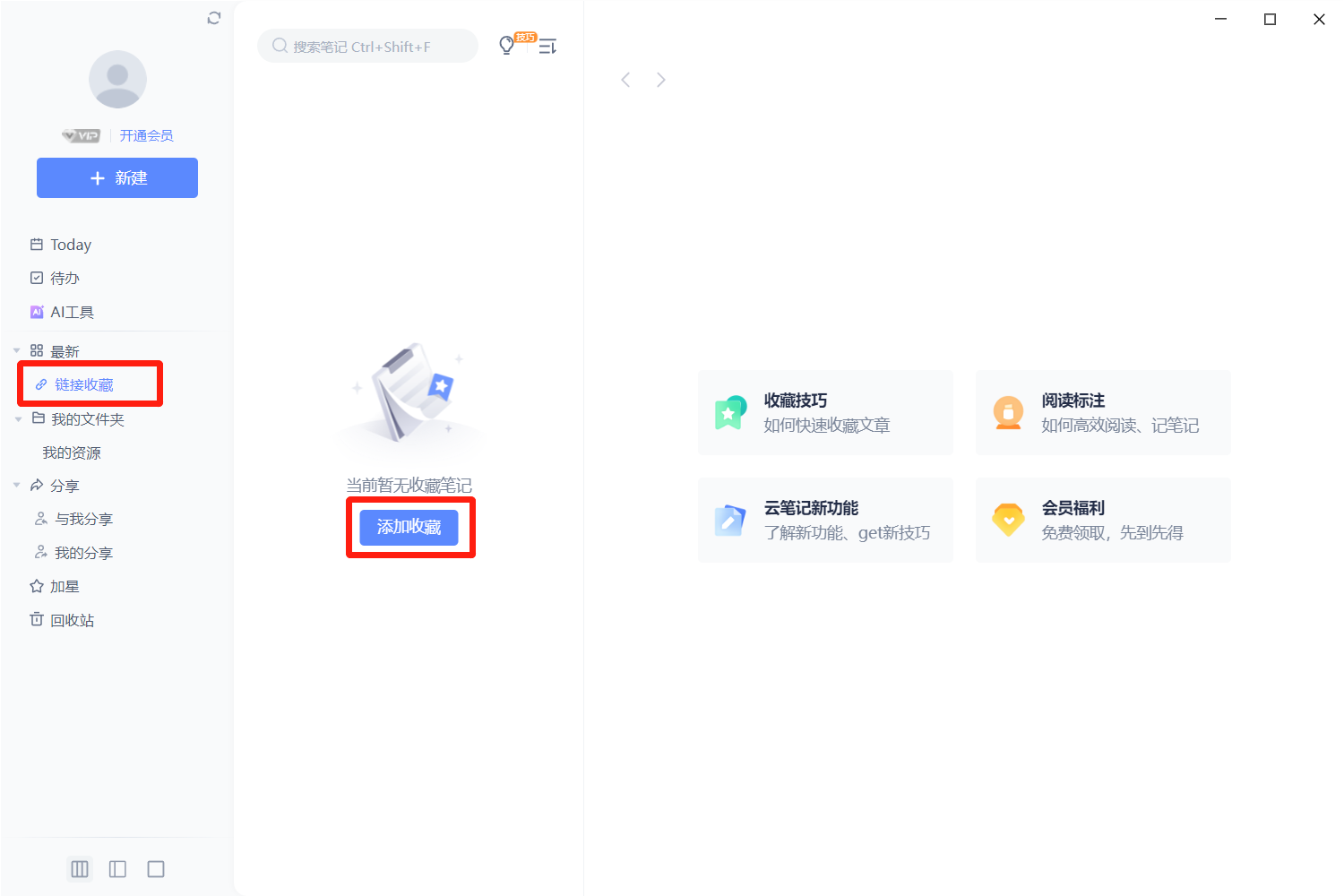
3.8 我的文件夹
点击“我的文件夹”,即可查看文件夹内容。右键点击即可进行新建。
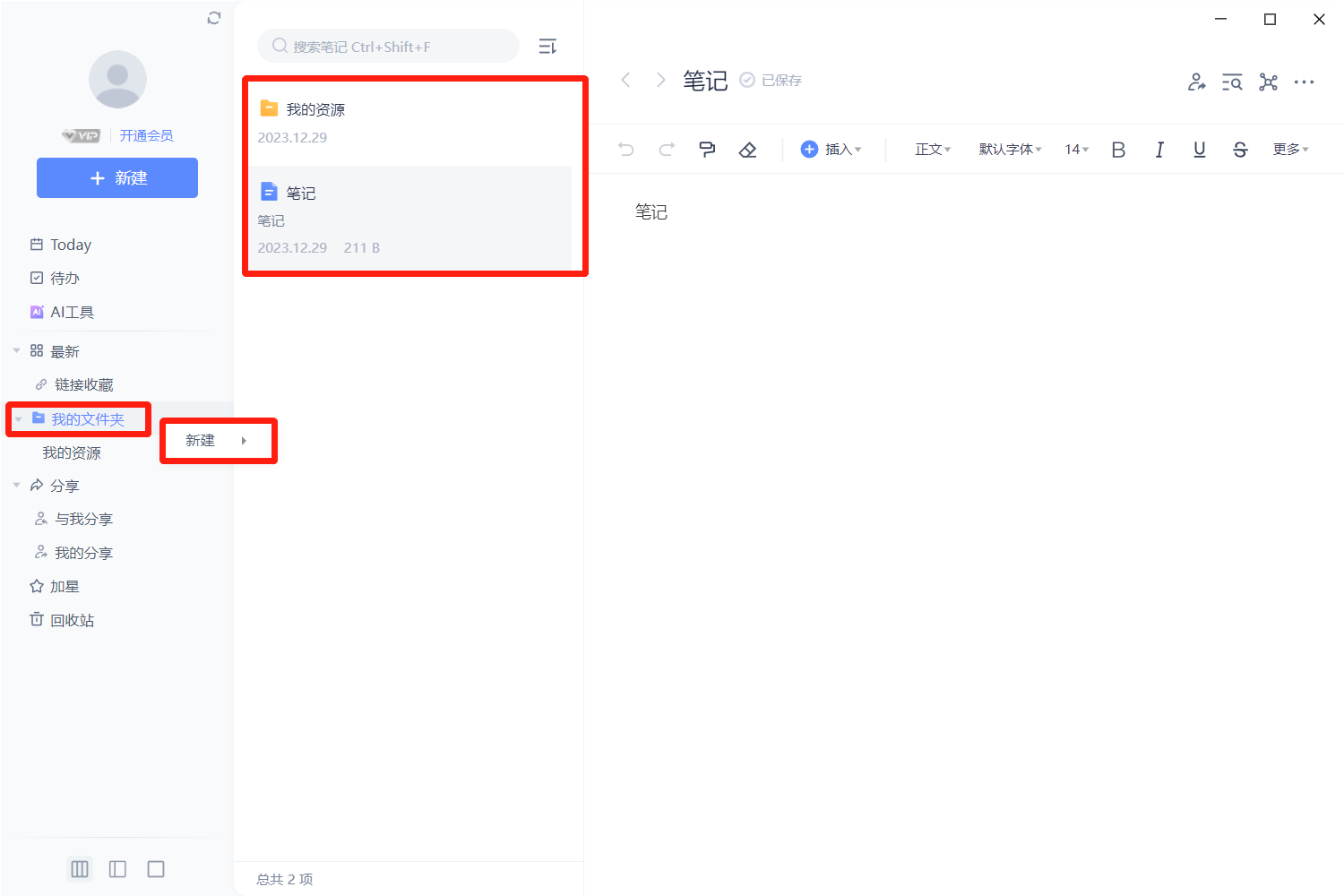
3.9 我的资源
点击“我的资源”按钮,即可查看保存的资源。点击菜单按钮,即可进行新建、删除、重命名等操作。
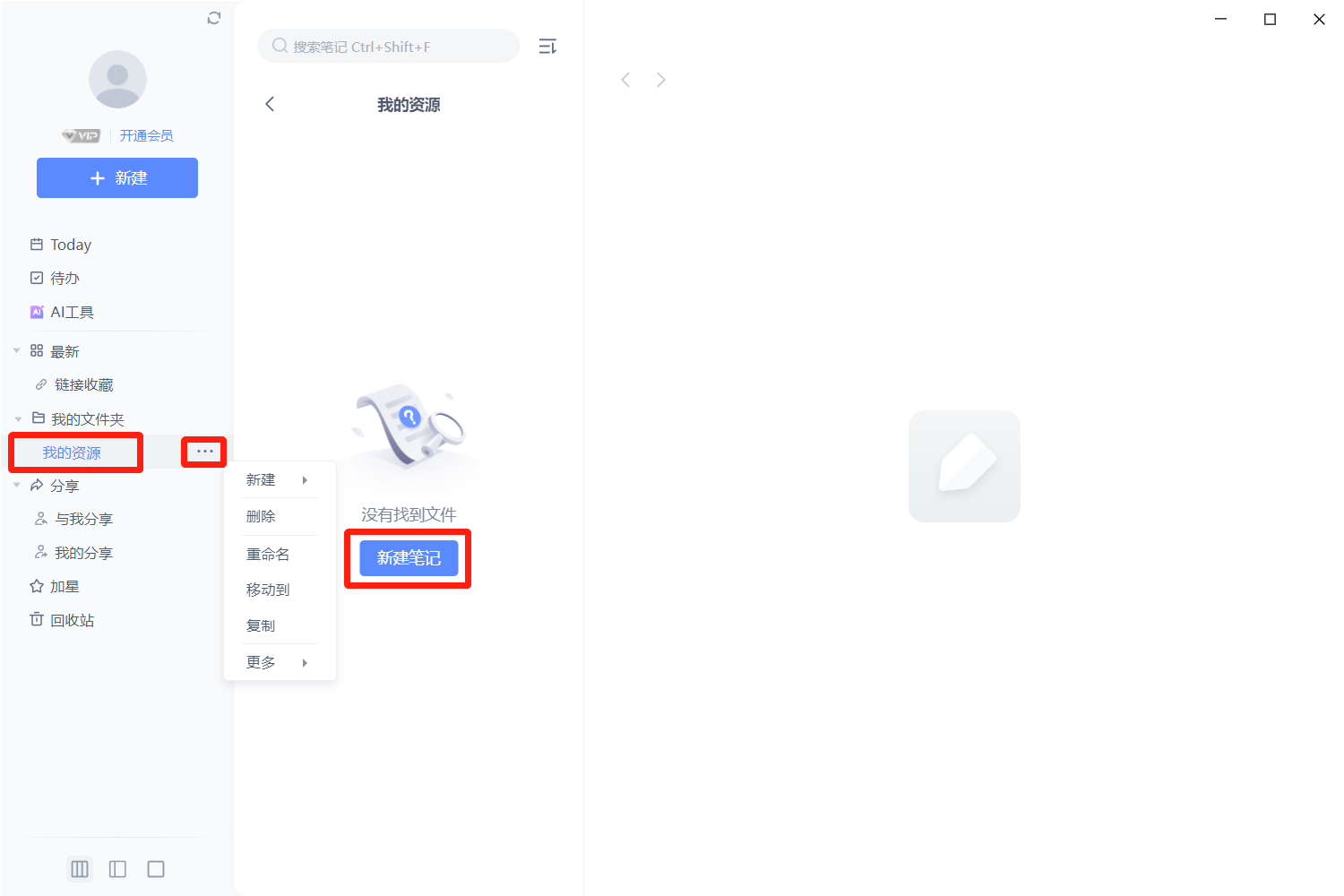
3.10 分享
点击“分享”按钮,即可查看分享的数据。还可查看“与我分享”和“我的分享”。
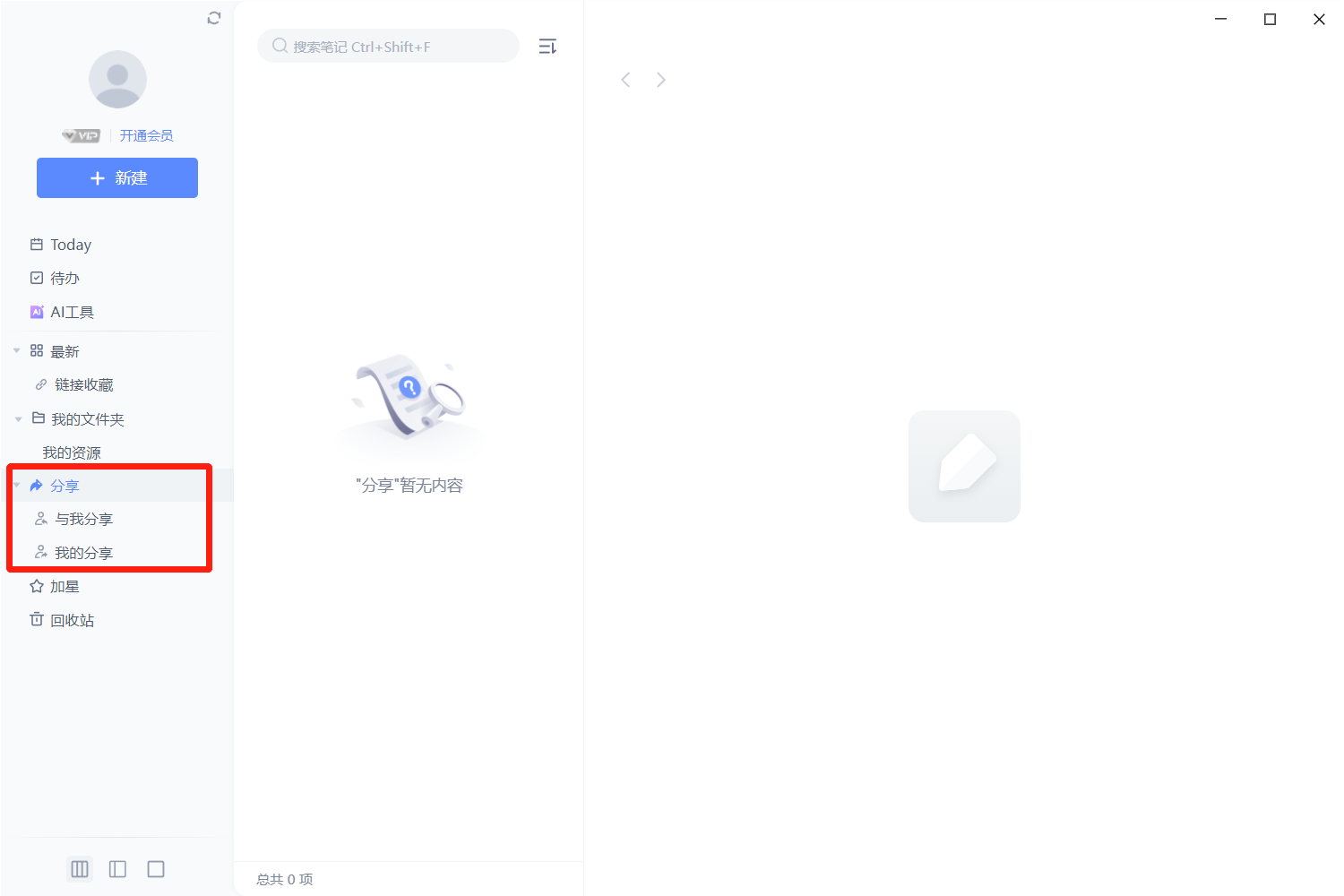
3.11 加星
点击“加星”按钮,即可查看加星文件。
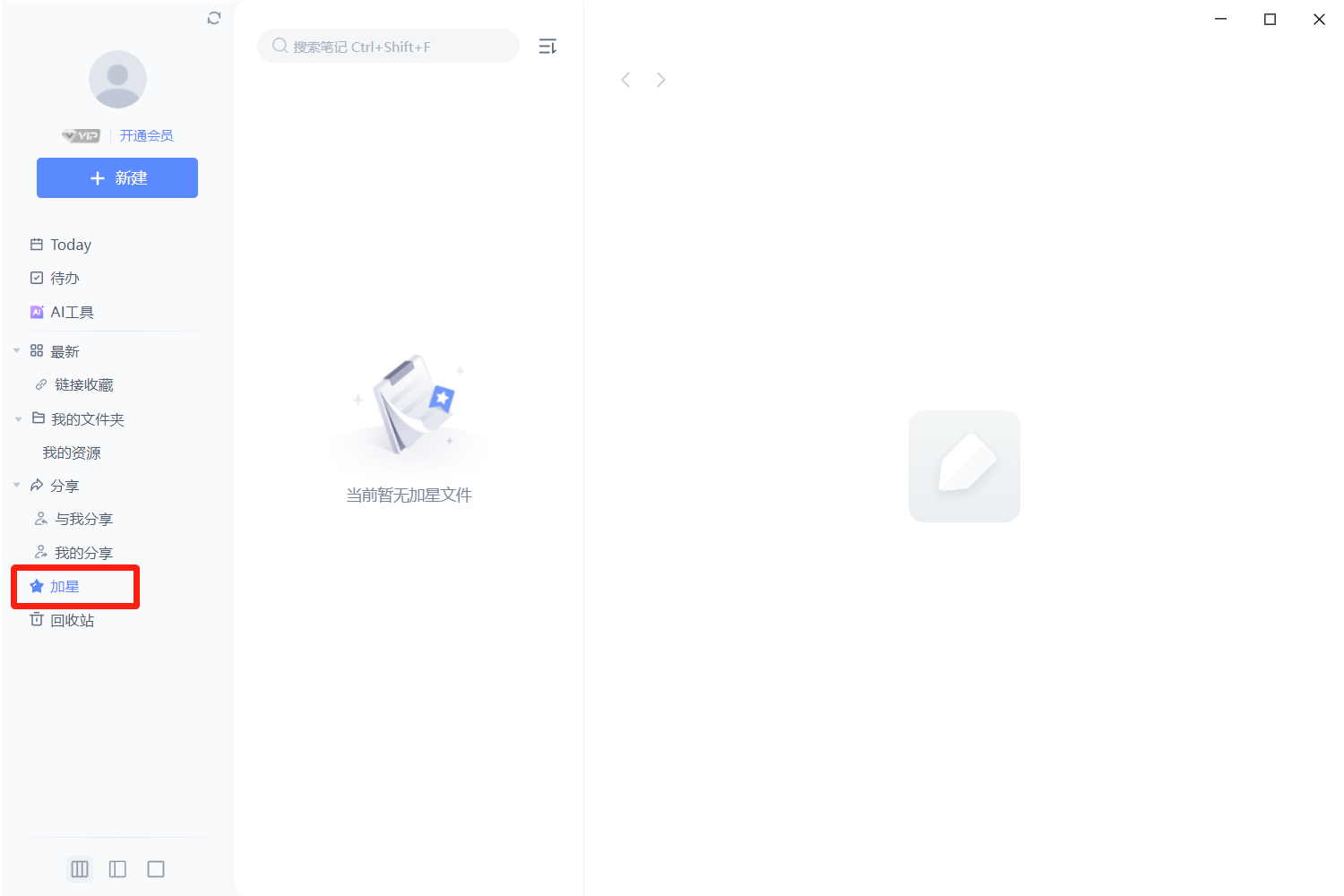
3.12 回收站
点击“回收站”按钮,即可查看回收站数据。点击菜单按钮,即可清空回收站和全部恢复。
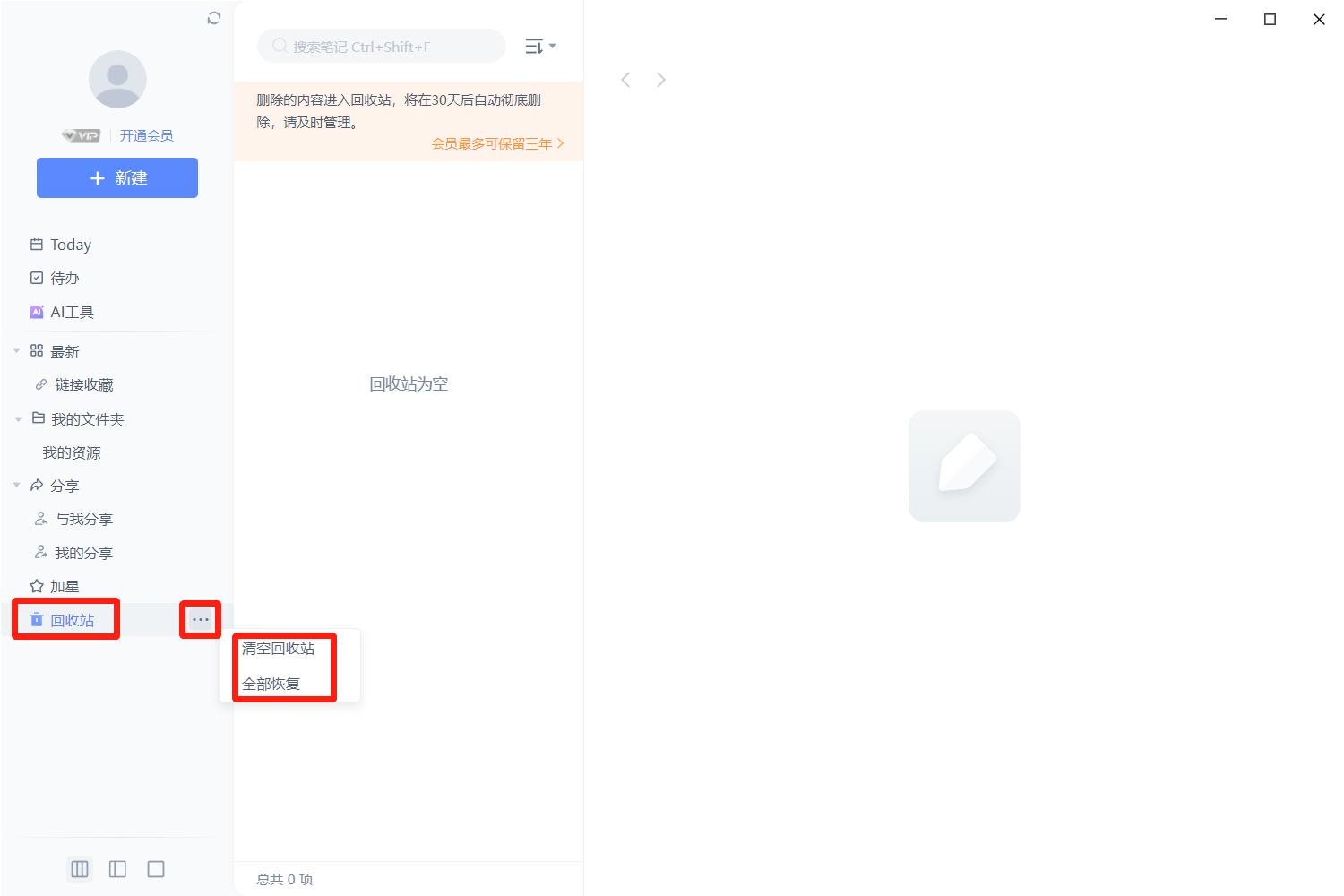
3.13 设置软件布局
点击左下角按钮,即可设置软件布局风格。
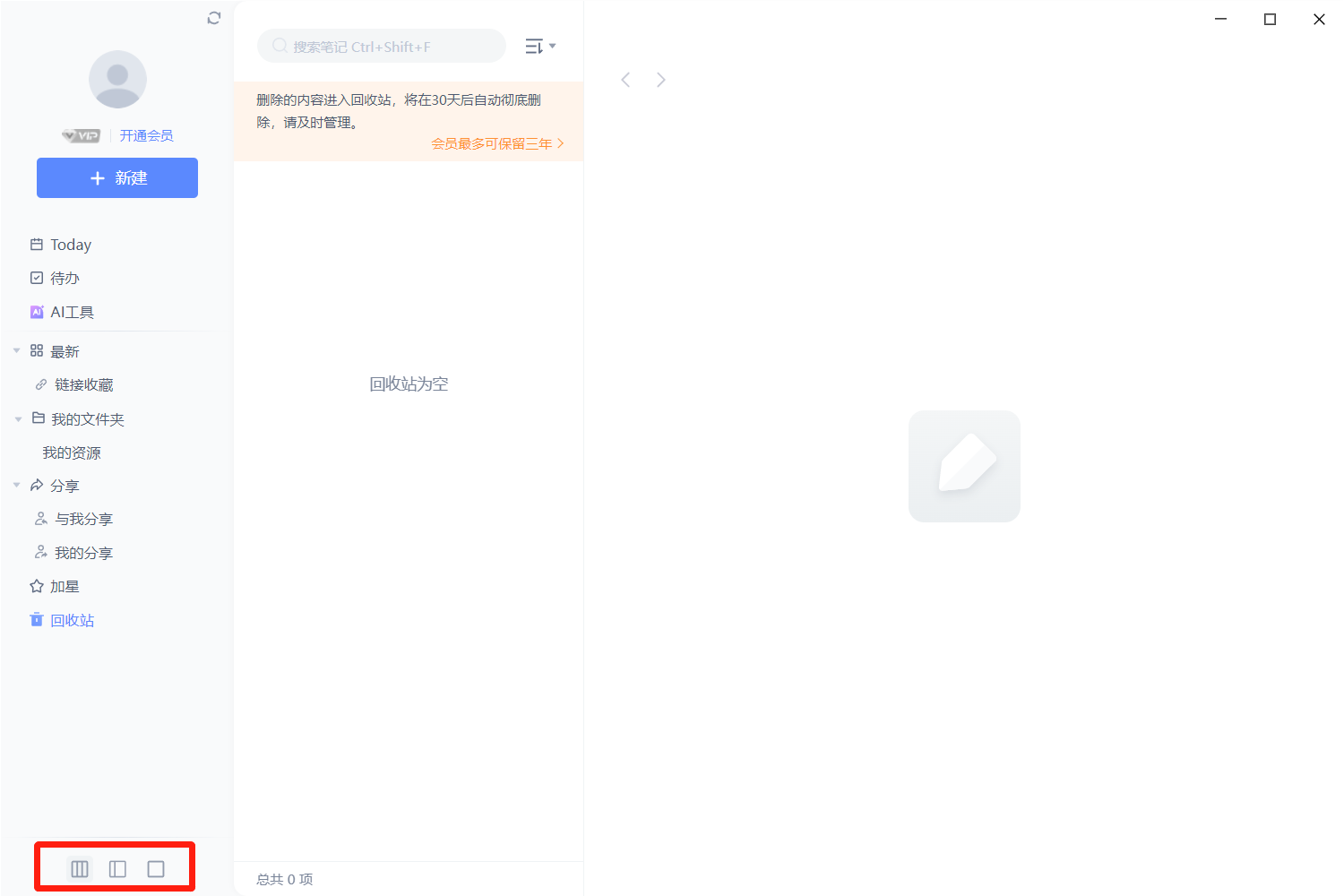
3.14 软件设置
点击头像,即可查看消息通知,锁定应用,个人信息,账号信息,设置等。
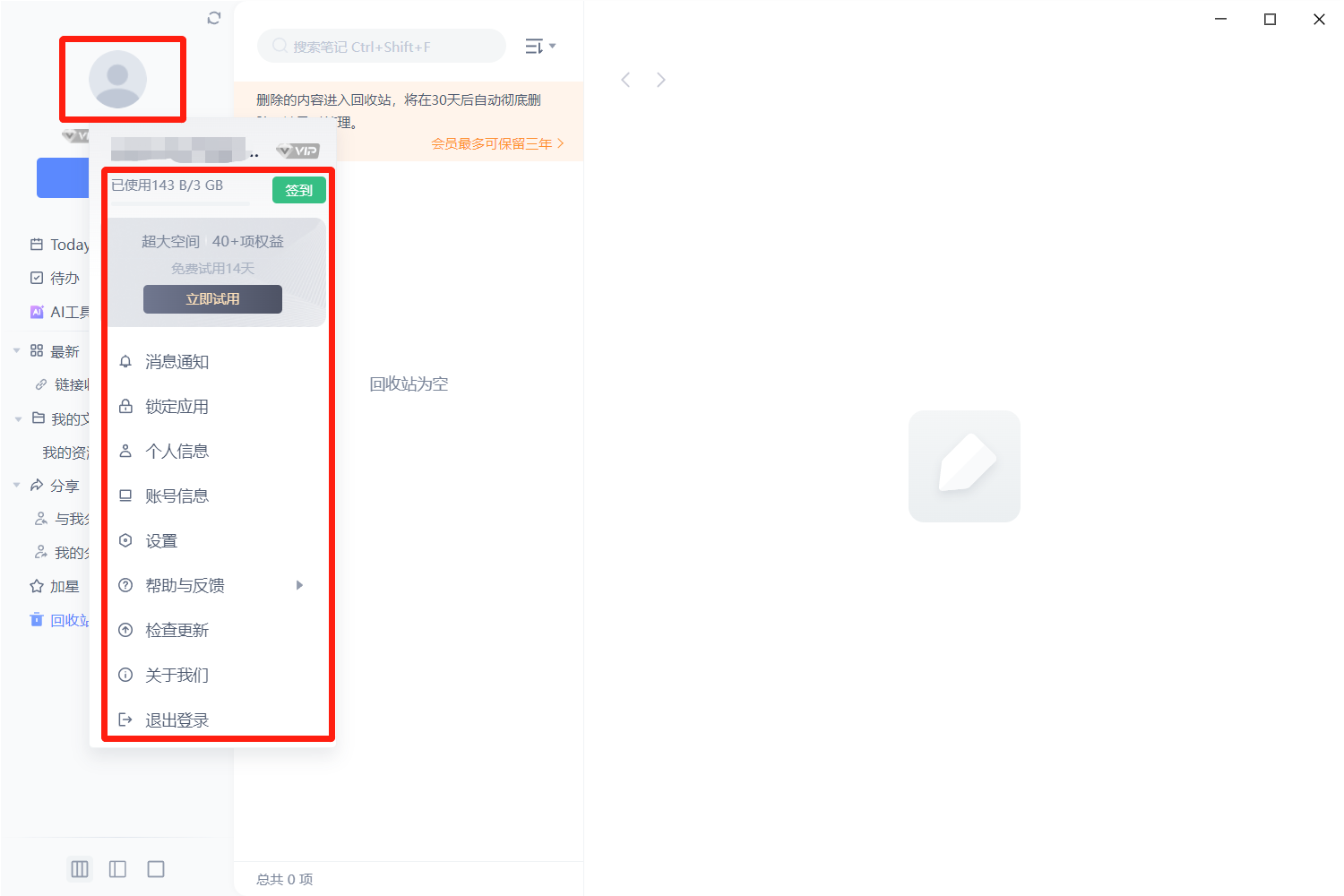
第四章 软件卸载
步骤一:点击“开始”,选择“所有程序”。
步骤二:在所有程序里面找到“有道云笔记”,右键点击“有道云笔记”,然后选择“卸载”。
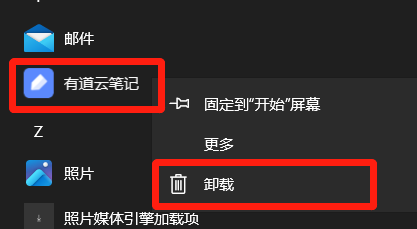
步骤三:在弹出的有道云笔记卸载向导的窗口中点击“下一步”,即可卸载软件。
步骤四:也可以在控制面板中的程序和功能(Win7/8/10, XP系统是“添加/删除程序”)中删除软件。
第五章 官方网站
有道云笔记官网:https://note.youdao.com/